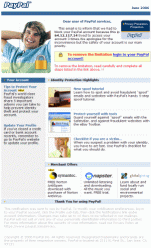2006年08月04日 (金)
♪ Amazonさん、嘘はいかんよ。
Amazon.co.jpのお客様、
Amazon.co.jpで、以前に「中央大学文学部」の著書をお買い上げいただいたお客様に、このご案内をお送りしています。『恋愛 家族 そして未来』、現在好評発売中です。 ご注文は以下をクリック。
以前に「中央大学文学部」の本を買った覚えはないし、なによりアマゾンで「中央大学文学部」の著書を検索しても『恋愛 家族 そして未来』一冊しか出てこない。
どういう経緯でこのおすすめメールが来たのか。気になる。
2006年08月01日 (火)
♪ [MX610] SetPoint3.01
- キャンセルボタンでプログラム別に割り当てたキーストロークが消えるのは変わらず。
- マウスの移動に合わせて csrss.exeの CPU使用率が高くなるのはなくなった。
- 対象ウィンドウがなくなるようなキーストローク(Firefoxに Ctrl+W)を送ると 左の Ctrlキーが押しっぱなしになる現象が再発。
確認したのはこれだけ。二番目三番目に関しては version2.60からの挙動が version2.47のものに戻っただけ。
追記@2008-06-13: csrss.exe自体が問題をおこしやすいみたい
Sleipnir + IE7 + Google Desktop http://miau.s9.xrea.com/blog/index.php?itemid=605
2006年07月30日 (日)
♪ [買][SN25P]2点
- [文庫] 吉野 朔実【少年は荒野をめざす (4) (集英社文庫―コミック版)】 集英社
- [文庫] 片山 憲太郎【紅―ギロチン (集英社スーパーダッシュ文庫)】 集英社
- SATAIIケーブル(20cm)
SATAケーブル
- SN25Pの、特定の位置に取り付けた HDDだけがだいたい月一の頻度でクラッシュする。
- M/Bには SATAコネクタが 2系統 4つあるのだが、違う系統につなぎ変えてもその位置の HDDだけがクラッシュする。
- クラッシュする HDDの位置よりも放熱性が悪く、表面温度が明らかに他より高くなる場所もあるので温度のせいではない。
- ケースにプレインストールされていた SATAケーブルが悪いに違いない。
2006年07月29日 (土)
♪ Apache-2.2.3
cd httpd-2.2.3
C:\Program Files\Microsoft Visual Studio 8\VC\bin\vcvars32.bat
C:\Program Files\Microsoft Platform SDK\SetEnv.Cmd /XP32 /RETAIL
nmake -f Makefile.win _apached*
nmake -f Makefile.win _apacher
mod_dav_svnは Apache-2.2.2の時のままで動いてるみたい。APRのバージョンが変わっていないということ? mod_dav_svnの再コンパイルだけは勘弁やし。
* _apacher(Releaseモード)だけをやろうとしたら Debugフォルダの存在を仮定してる部分があって失敗したので、先に _apached。
2006年07月25日 (火)
♪ [Firefox] Mouseless Browsing 0.4.1+
何日かマウスを使っていないのでブラウザ(Firefox)のキーボードインターフェイスが気になる。
Find As You Typeでリンクにフォーカス
Firefoxの設定で「オプション > 詳細 > 一般 > アクセシビリティ > キー入力時に検索を開始する」を有効にすると、Ctrl+Fやスラッシュを押してからでなくとも、目に付いた単語をタイプするだけでインクリメンタルなページ内検索が行える。このとき検索結果の文字列にフォーカスが移動するのが非常に都合が良くて、リンク文字列がアルファベットであればタブキーを使って順番にフォーカスを移動するよりスムーズにリンクにフォーカスをあててページを移動できる。
Mouseless Browsingでリンクにフォーカス
Firefoxの拡張機能のひとつである Mouseless Browsingもまたキーボードを使ったナビゲーションを円滑にする。そのアプローチは全てのリンクにシリアルナンバーを割り振るというもの。リンクの右下隅に表示される数字をタイプして Enterを押すとリンク先に移動し、Enterの代わりにプラスキーを押すと新しいタブで開くといった具合。
ところで、「オプション > 詳細 > 一般 > アクセシビリティ > キー入力時に検索を開始する」と Mouseless Browsingは競合する。数字をタイプすると両方が同時に動き出すのだ。
共存案1
最初は、Mouseless Browsingにはシリアルナンバーを割り振ることだけを任せて、Find As You Typeで数字をタイプしてリンクにフォーカスを合わせ、リンクをクリックするのは Enter(新しいタブで開くなら Ctrl+Enter。どちらも Windows版 Firefoxの標準割り当て)、でうまくいくように思えた。実際、悪くない動作をする。
唯一、気に入らないのはスクロール位置がガタガタ移動するのが避けられないこと。例えば 125番のリンクをクリックしようと [1][2][5][Enter]とタイプすると、Enterを押すまでの間に、1番のリンク、12番のリンク、125番のリンクの順にフォーカスが移動しスクロール位置も合わせて移動するので見てて疲れる。前にも書いたが、フォーカスの移動に伴ってスクロール位置が移動するのはストレス。目の見える自分にとってフォーカスをあてたい対象は今、見えている範囲にあるのだから。
原因は Find As You Typeがインクリメンタルな検索を行うことにあって、Mouseless Browsingならそういうことは起こらないのだが。
共存案2
Mouseless Browsingは良くできたやつで、こいつの設定に「Use numpad exclusively for Mouseless Browsing」というのがある。これをチェックしておけば、テンキー以外のキーをタイプしたときは Find As You Type、テンキーを使ったときは Mouseless Browsing、とどちらも有効にしたまま棲み分けができる。テンキーを使う時にはスクロールの問題も起こらない。
ところがこれにも問題が。このチェックが有効だとフォームに数字を入力するときにテンキーが使えない。exclusiveだとはいってもフォーカスが文字入力可能な場所にあるときはキーボード入力を Firefoxの標準のハンドラに譲って欲しい。そんなわがままを可能にする修正が下の 4点。元がいいから変更も楽だった。
Mouseless Browsing0.4.1に加えた変更点
<Fx profile>*\extensions\{c0bcf963-624b-47fe-aa78-8cc02434cf32}\defaults\preferences\mlb_prefs.js の 13行目に一行挿入。(初期設定を追加)
12 pref("mouselessbrowsing.exclusiveNumpad", false);
13 pref("mouselessbrowsing.exclusiveNumpadUnlessWritable", false);
14 pref("mouselessbrowsing.executeAutomatic", false);
<Fx profile>\extensions\{c0bcf963-624b-47fe-aa78-8cc02434cf32}\chrome\mouselessbrowsing.jar\content\mouselessbrowsing\prefs.xul に 70-72行目を挿入。(設定画面に項目を追加)
67 <row> 68 <checkbox id="exclusiveNumpad" label="Use numpad exclusively for Mouseless Browsing" prefid="mouselessbrowsing.exclusiveNumpad" defaultValue="0"/> 69 </row> 70 <row> 71 <checkbox id="exclusiveNumpadUnlessWritable" style="margin-left:30px" label="Unless a writable element has focus" prefid="mouselessbrowsing.exclusiveNumpadUnlessWritable" defaultValue="0"/> 72 </row> 73 <row> 74 <checkbox id="executeAutomatic" label="Execute automatically without pressing Enter" prefid="mouselessbrowsing.executeAutomatic" defaultValue="false"/> 75 </row>
<Fx profile>\extensions\{c0bcf963-624b-47fe-aa78-8cc02434cf32}\chrome\mouselessbrowsing.jar\content\mouselessbrowsing\mouselessbrowsingInit.js に 164行目を追加。(設定の読み込み)
163 MLB_exclusiveUseOfNumpad = prefs.getBoolPref("mouselessbrowsing.exclusiveNumpad");
164 MLB_exclusiveUseOfNumpadUnlessWritable = prefs.getBoolPref("mouselessbrowsing.exclusiveNumpadUnlessWritable");
165 MLB_executeAutomaticEnabled = prefs.getBoolPref("mouselessbrowsing.executeAutomatic");
<Fx profile>\extensions\{c0bcf963-624b-47fe-aa78-8cc02434cf32}\chrome\mouselessbrowsing.jar\content\mouselessbrowsing\mouselessbrowsingEvent.js の 361行目を変更。(条件判定ロジックの変更)
361 return MLB_exclusiveUseOfNumpad && isNumpad;
↓
361 return MLB_exclusiveUseOfNumpad && isNumpad && 362 !(MLB_exclusiveUseOfNumpadUnlessWritable && Utils.isWritableElement(event.originalTarget));
う〜ん。満足。
* Firefoxのプロファイルフォルダ。%APPDATA%/Mozilla/Firefox/Profiles/xxxxxxxx.default
2006年07月15日 (土)
♪ 初!フィッシングメール(多分)
「PayPal Account Limitation !」というタイトルのメールが来た。64.12.117.14という IPアドレスから 3回アクセスがあったからアカウントを制限したので、ログインして制限を解除しろという英文のメール。
HTMLメールだったので本文中のリンクをクリック。そこでフィッシングサイトに誘導された可能性に気付いて、Googleで PayPalを検索して二番目に表示された www.paypal.comに移動。だが Google検索で上位に表示されたからといってそこがフィッシングサイトでないともいえない。何をもって情報の送信先の身許を判断すればよいのだろう。
などと迷ってるうちに、自分が PayPalのアカウントを持ってないことに気付いて終了。アホか。
- HTMLメールは見映えがよいので信用しがち (見映えと信用に全く関連がないのは明らかなのに)
- リンクに見える部分が実際にはリンクでなく、リンクになってたのはログインを促す一カ所だけ (足跡を残したくない?)
- Thunderbirdはフィッシングだと判断しなかった (当然送信前に主要なメーラーでチェックするわな)
- 誘導されたURL→http://bastish.net/.PayPal/PayPal.limitations/online/cmcspagename.PayPalHref.urlname.PayPalccprivacysecurityreminder.online.verification/webscr.php?cmd=_login-run
- 埋め込まれていた Webバグ→<img src="http://link.p0.com/1x1.dyn?0WkGL8-ChrTPbnlHKa37=0" width=1 height=1 width="1" height="1" border="0">
- 使われていた画像は全て https://www.paypalobjects.com/en_US/i/ に置かれていた